Als u Microsoft Outlook als uw e-mail client, heb je waarschijnlijk al gebruikt de instant search box ... maar het gebruik ervan kan nog meer "instant" als je leert hoe je een paar sneltoetsen te gebruiken, in plaats van hun toevlucht nemen tot de muis elke keer.
Stel scherp op het Search Panel
Als u wilt scherpstellen in de zoektocht paneel om de huidige map zoeken, kunt u gewoon gebruik maken van de sneltoets Ctrl + E om zich te concentreren in het zoekvak, en begin te typen:

Als je een fan bent van een schone inbox, heb je waarschijnlijk uiteindelijk te klikken op de link voor Alle e-objecten vrij vaak ...
Focus de Search Panel voor alle items
In plaats van zich te richten de zoekpaneel alleen voor de huidige map, gebruikt u de sneltoets Ctrl + Alt + A te schakelen naar het Alle e-items Zoeken weer te geven.

Opmerking: Als uw zoekopdracht in de huidige map niet terugkeert even wat, dan kunt u gewoon gebruiken in plaats van deze snelkoppeling te klikken op de "All Mail Items" link ... je hoeft niet eerst zoeken in alle items. Zeer nuttig.
Keer terug naar de map
Nadat je dit hebt gedaan je zoeken, kunt u terugkeren naar de map die u aan het bekijken was met behulp van de Esc-toets.

Opmerking: Als u alle items zoekpaneel eerste zal de Esc-toets niet meer terug kunt naar het Postvak IN, maar als je de focus van de huidige map (Ctrl + E), een zoekopdracht uitvoert, en gebruik dan Ctrl + Alt + A om zoeken alle mappen, dan is de Esc-toets keert u terug naar de vorige map.
Tonen de Search Query Builder
Het kleine pijltje rechts van het zoekvak breidt uit om u te helpen een zoekopdracht uit te voeren zonder dat u al de zoekoperators herinneren. Om te laten zien of te verbergen dit paneel kunt u gebruik maken van de sneltoets Ctrl + Alt + W

Dit zou moeten werken in de weergave die het zoekvak shows.
Gebruik Geavanceerd zoeken
Als u meer zoekopties binnen handbereik, dan kunt u gebruik maken van de Ctrl + Shift + F sneltoets op te trekken de functie Geavanceerd zoeken dialoogvenster waarin u kunt zoeken op vrijwel elk veld dat u wilt.

Zoeken in een bericht (of andere items)
Als je een heel lange e-mail die je nodig hebt om te zoeken door, misschien heb je geprobeerd de Ctrl + F sneltoets die werkt in de meeste toepassingen ... en je zou opeens het bericht naar voren scherm en worden verward.
In plaats daarvan, gebruik maken van de F4-toets om het zoeken te openen / dialog te vervangen.

Je kan achteruit te zoeken met Shift + F4 ook.
Open Desktop Search vanuit Outlook
Als je van de Windows Vista ingebouwde zoekfunctie dialoogvenster kunt u in plaats daarvan trek die omhoog vanuit Outlook met behulp van de Ctrl + Alt + K sneltoets combinatie.
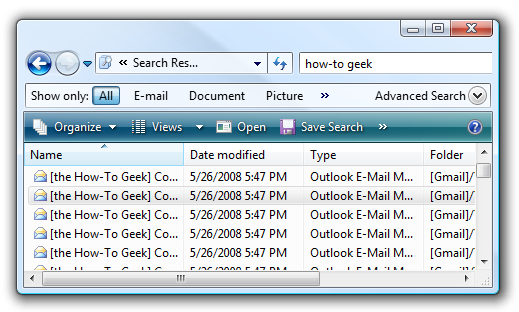
Dit zal u laten zoeken door middel van alles wat is geïndexeerd op uw harde schijf, inclusief e-mail.
Keine Kommentare:
Kommentar veröffentlichen